Effects
I bunden af Layerpanelet kan du finde Effects. Det står som fx, og når du trykker på det, så kommer Effekterne frem
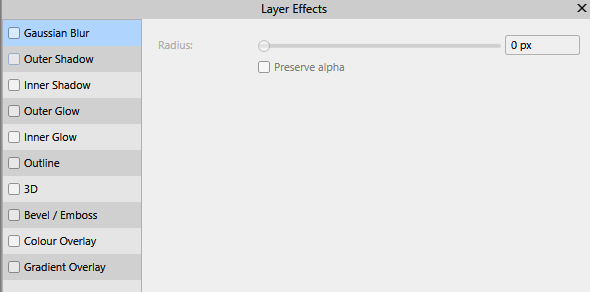
Når man sætter hak i Scale with Object, så følger effekten med hvis man ændrer størrelse på det, som man
har brugt effekten på. Hvis der ikke er hak Kan det komme til at se forkert ud. Hvis man skal merge visible
eller down, så behøver man ikke hak.

Gausian Blur
Alle der har haft et grafikprogram kender Gausian Blurs virkning
Når man sætter hak i Preserve Alpha, så når Gausian Blur helt ud i siderne se billede til venstre her under.
Når man ikke gør så når effekten ikke helt ud, men bliver transparent i alle sider
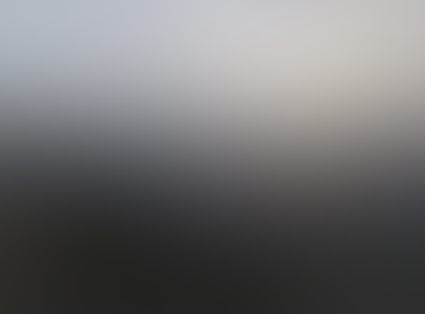
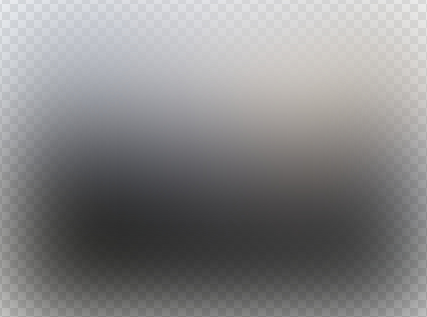
Gausian Blurs Radius går op til 100 , men man kan overskride den grænse, og sætte et højere tal i denne Effect
Jo højere tal jo mere transparent. Det er særligt godt til at lave lys i billeder, sammen med en Blend som Overlay.

Outer Shadow og Inner Shadow
Outer Shadow: Skyggen kommer uden for drengen. Se billedet her under til venstre
Inner Shadow: Skyggen kommer inde på drengens ryg


Outer Glow og Inner Glow
På billedet her under: Manden har fået Outer Glow, og lige som outer
Shadow sidder det uden på.
Inner Glow der sidder det inde på figuren

Outline
Outline bruger man til at lave en bord , kanter
3D
3D er en helt unik ting. Man kan lave de flotteste tekster, rammer, og meget mere

Bevel/Emboss
Med det kan man lave lidt lys og lidt skygger
Der er flere indstillinger inde i effecten ... her har jeg brugt Inner Bevel
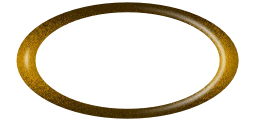
Colour Overlay
Her under teksten til højre har jeg valgt et blåt Colour Overlay, og sat en Blend Mode: Add på, og det skal gøres i effekten
I effekten kan du sætte Opacity ned. Du kan ikke gøre det på laget i Layer panelet, så bliver billedet gennemsigtigt.


Gradient Overlay
Du kan ændre farver i gradienten ved at trykke på den der er fremme ... se rød pil på billedet under teksten
Når gradienten kommer frem, så tryk på de runde kugler, og så i den sorte farveboks for at ændre farven
(se grå og blå pil på billedet under teksten)
Du sætter Opacity der hvor du ser min grønne pil her under. Og husk hakket som du skal sætte for neden.
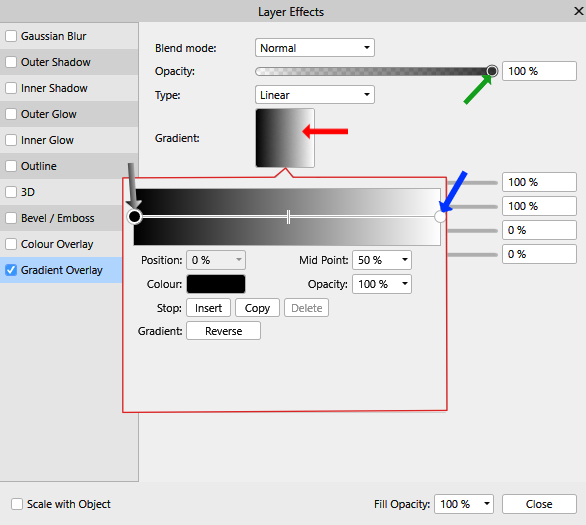
Her under teksten til højre har jeg valgt den gradient der er fremme i forvejen, og sat laget til Blend Softlight
Der er kommet mere contrast mellem farverne. Måske lidt for meget. Men igen ... Duplicate laget først, og brug det
til effekten ... sæt der efter opacityen lidt ned. Her efter kan du Merge down


Du kan også vælge en mere farvet gradient som her under. Jeg har brugt den på jorden, en blå/rød gradient
Jeg har duplikeret billedet , sat gradienten på jorden, og sat laget opacity til det gav det rigtige resultat

Rehders-Design.dk
©